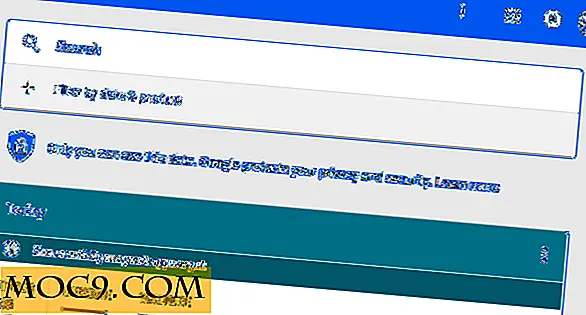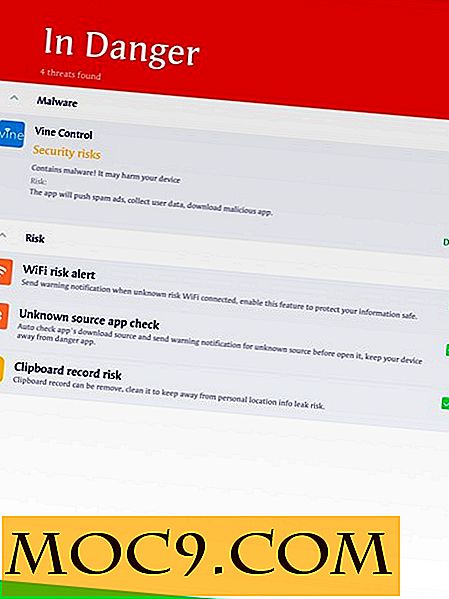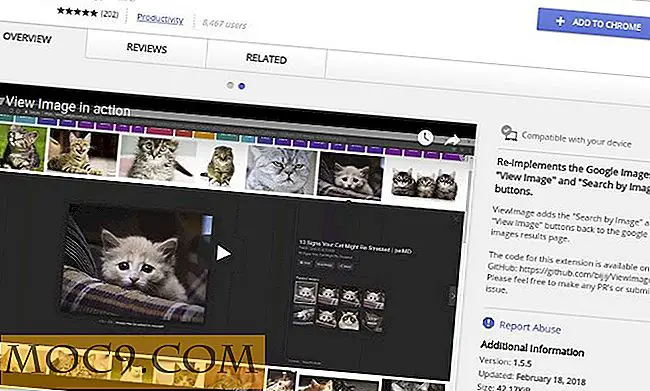Einrichten und Verwalten der automatischen Anmeldung in OS X
Wenn Sie Benutzerkonten in Mac OS X einrichten, müssen Sie standardmäßig ein Kennwort angeben, das jedes Mal verwendet wird, um den Benutzer im System zu registrieren. Wenn Sie jedoch der einzige Benutzer Ihrer Maschine sind und selten Ihr Haus verlassen, kann die Eingabe des Kennworts manchmal eine ziemlich mühsame Aufgabe sein.
Zu diesem Zweck können Sie OS X so einrichten, dass sich ein Benutzer beim Start automatisch anmeldet. Führen Sie die folgenden Schritte aus, um die automatische Anmeldung für einen Benutzer zu aktivieren:
1. Öffnen Sie "Systemeinstellungen" im Apple-Menü.

2. Wählen Sie "Benutzer und Gruppen".

3. Klicken Sie auf das Schlosssymbol in der unteren linken Ecke. Geben Sie Ihr Passwort ein, wenn Sie dazu aufgefordert werden.


4. Klicken Sie auf "Anmeldeoptionen".

5. Im Dropdown-Menü Automatische Anmeldung können Sie den Benutzer auswählen, bei dem Sie sich beim Systemstart automatisch anmelden möchten.
Wenn Sie ein System für Präsentations- oder Media Center-Dienste eingerichtet haben, möchten Sie möglicherweise, dass die gleiche App gestartet wird, wenn Sie Ihren Mac hochfeuern. Wenn dies der Fall ist, führen Sie die folgenden Schritte aus:
1. Navigieren Sie zu "Systemeinstellungen -> Benutzer & Gruppen". Klicken Sie auf das Schlosssymbol, um Änderungen vorzunehmen.
2. Wählen Sie das Benutzerkonto, das Sie für die automatische Anmeldung eingerichtet haben.
3. Wählen Sie auf der Registerkarte "Anmeldungselemente" die App (en) aus, die beim Systemstart automatisch gestartet werden sollen.

Hinweis : Wenn Sie Ihre App nicht in der App-Liste gesehen haben, klicken Sie einfach auf das "Plus" -Symbol am Ende der Liste. Navigieren Sie in dem neuen Fenster zum Ordner Anwendungen, und wählen Sie die gewünschte App aus.

Denken Sie daran, die automatische Anmeldung verantwortungsvoll zu verwenden, da sie jedem, der physischen Zugriff auf den Systemeintrag hat, Zugriff auf den Inhalt der Maschine gewährt. Passwörter sind weiterhin erforderlich, um sich über Netzwerkdienste wie File-Sharing und Remote-Anmeldung über SSH und andere Terminaldienste am System anzumelden.
Sie können die automatische Anmeldung auch deaktivieren, indem Sie einfach zu "Systemeinstellungen -> Benutzer & Gruppen -> Anmeldeoptionen" navigieren und in der Dropdown-Liste Automatische Anmeldung "Aus" wählen.
Ist dieser Artikel nützlich? ja Nein
Der komplette Anfängerleitfaden zu Ubuntu 16.04
Sind Sie es leid, Windows oder OS X als Betriebssystem zu verwenden und darüber nachzudenken, Linux zu testen und möglicherweise zu wechseln? In diesem vollständigen Anfängerleitfaden zu Ubuntu 16.04 eBook führen wir Sie und zeigen Ihnen alles, was Sie über Ubuntu wissen müssen - die beliebteste Linux-Distribution.
Hol es dir jetzt!
4 Kommentare
 Drachenmaul sagt
Drachenmaul sagt Verwenden Sie nicht die automatische Anmeldung, um den Sicherheitsaspekt einer Anmeldung zu umgehen ???
Sie können der einzige sein, der das System benutzt, aber wenn der Computer mit dem Internet verbunden ist, kann er von jedem von Millionen von Hackern gehackt werden. Oder ist OS / X ein so undurchsichtiges Betriebssystem, dass sich niemand darum kümmert, es zu hacken? Ist es bequem, ein paar Sekunden zu sparen, um ein Passwort einzugeben, das es wert ist, dass der Computer gehackt und möglicherweise zu einem "Zombie" gemacht wurde?
23. Juni 2014 um 6:42 Uhr
 Sagt Greg
Sagt Greg Ich sehe nicht, wie Autologin oder manuelle Anmeldung Internet-Crack-Versuche beeinflusst.
Autologin für die Konsole ist hauptsächlich Sicherheit für den Konsolenzugriff von Casual
Menschen, die physischen Zugriff auf die Maschine haben, wie Familienmitglieder und Freunde
wer könnte zufällig versuchen, Ihre Maschine zu benutzen, wenn Sie für ein paar Minuten weggehen.
Wenn Sie sich nicht um physische Zugriffe kümmern, ist Autologin wahrscheinlich in Ordnung.Internet-Cracker werden nicht durch den Anmeldebildschirm Ihres Fenstermanagers vereitelt;
sie werden versuchen, auf andere Weise hereinzukommen, etwa Wörterbücher zu werfen
Remote-Login-Server wie ssh (die nichts mit autologin zu tun haben),
Webbrowser-bezogene Angriffe über Java / Flash / etc, die von Clickbaiting aufgerufen werden,
DNS-Vergiftung, etc, oder fühlen Sie sich die Netzwerk-Ports Ihres Geräts für eingehende
Obskure Netzwerkdienste, die Probleme mit Pufferüberlauf haben können, öffnen Sie die Freigabe
zur Dateibereitstellung oder versuchen, durch Hijacking in bestehende Netzwerkverbindungen einzubinden
Verbindungen in Bearbeitung und versuchen, ihren eigenen Code aufzurufen.3. September 2014 um 17.02 Uhr
 John sagt
John sagt Seit ich Yosemite installiert habe, hat es nach einem Passwort gefragt, wenn ich meinen Mac einschalte.
Aber mein Bereich für die automatische Anmeldung in den Systemeinstellungen ist grau - und ich kann keine andere Option auswählen. Ich habe keine Ahnung warum ... Kann mir jemand helfen?4. Dezember 2014 um 21.11 Uhr
 steeveo sagt
steeveo sagt Ich habe das gleiche Problem nach der Bereitstellung des Bildes. Ich habe keine dauerhafte Lösung gefunden, aber festgestellt, dass wenn ich im abgesicherten Modus neu starte, es nicht mehr ausgegraut ist
23. Januar 2015 um 12:11 Uhr
Kommentarfunktion ist geschlossen.

 Drachenmaul sagt
Drachenmaul sagt  Sagt Greg
Sagt Greg  John sagt
John sagt  steeveo sagt
steeveo sagt